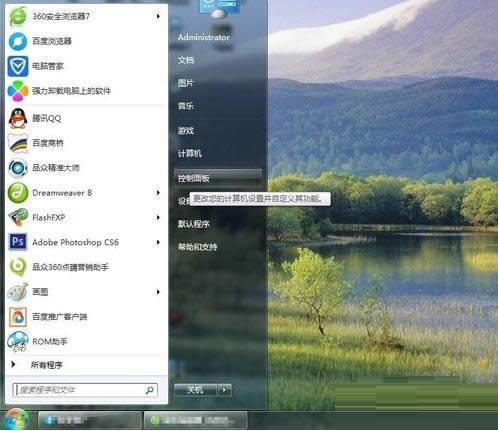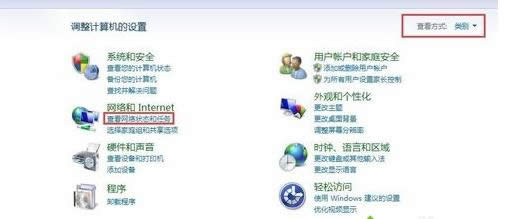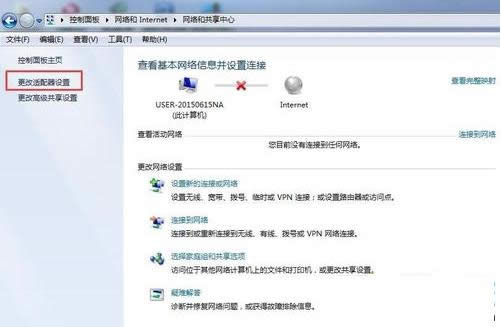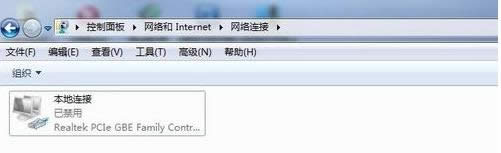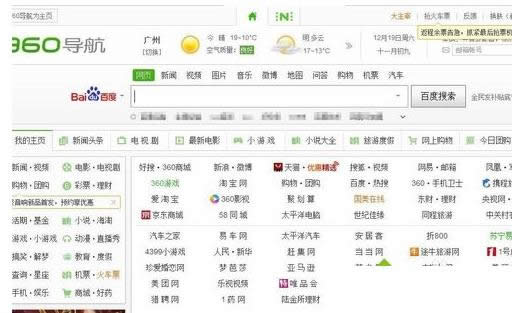Windows7系统本地连接图标显示红色叉的处理技巧
发布时间:2022-04-11 文章来源:xp下载站 浏览: 32
|
随着电脑硬件和软件的不断升级,微软的Windows也在不断升级,从架构的16位、16+32位混合版(Windows9x)、32位再到64位, 系统版本从最初的Windows 1.0 到大家熟知的Windows 95、Windows 98、Windows ME、Windows 2000、Windows 2003、Windows XP、Windows Vista、Windows 7、Windows 8、Windows 8.1、Windows 10 和 Windows Server服务器企业级操作系统,不断持续更新,微软一直在致力于Windows操作系统的开发和完善。现在最新的正式版本是Windows 10。
有些win7系统用户在打开电脑后发现桌面右下角本地连接图标显示红色叉标志,通过检查,网线插上了可以正常使用,重启电脑本地连接图标依旧显示红叉。其实,出现这种情况可能是本地连接被禁用导致的,我们只要把本地连接重启就可以了。现在,小编就来和大家介绍一下这问题的处理技巧吧。 1、点击电脑左下角【开始】按钮,直接选择控制面板,点击进去;
2、在控制面板的查看方式类别里找到【网络和Internet】,点击下方的【查看网络状态和任务】点击进去;
3、在左侧三个选项【控制面板主页、更改适配器设置、更改高级共享设置】,我们点击【更改适配设置】;
4、进入了【更改适配设置】后,在里面看见了有一个本地连接,现在它显示的是【已禁用】,然后我们双击它或者点击右键启动就可以了;
5、启动好了,右下角本地图片没有显示【红色叉】了,控制面板的本地连接也没有显示【已禁用】,这样说明我们已经重启了本地连接,打开网页测试一下。
以上就是win7系统本地连接图标显示红色叉的处理技巧了,如果大家还有其他疑问或者想了解更多有关系统问题欢迎来小鱼一键重装系统官网看看。 Microsoft Windows,是美国微软公司研发的一套操作系统,它问世于1985年,起初仅仅是Microsoft-DOS模拟环境,后续的系统版本由于微软不断的更新升级,不但易用,也慢慢的成为家家户户人们最喜爱的操作系统。
|
本文章关键词: win7系统本地连接图标显示红色叉的处理技巧
相关文章
本类教程排行
系统热门教程
本热门系统总排行